【無料】手描きアニメーション作成ソフト6つを徹底比較
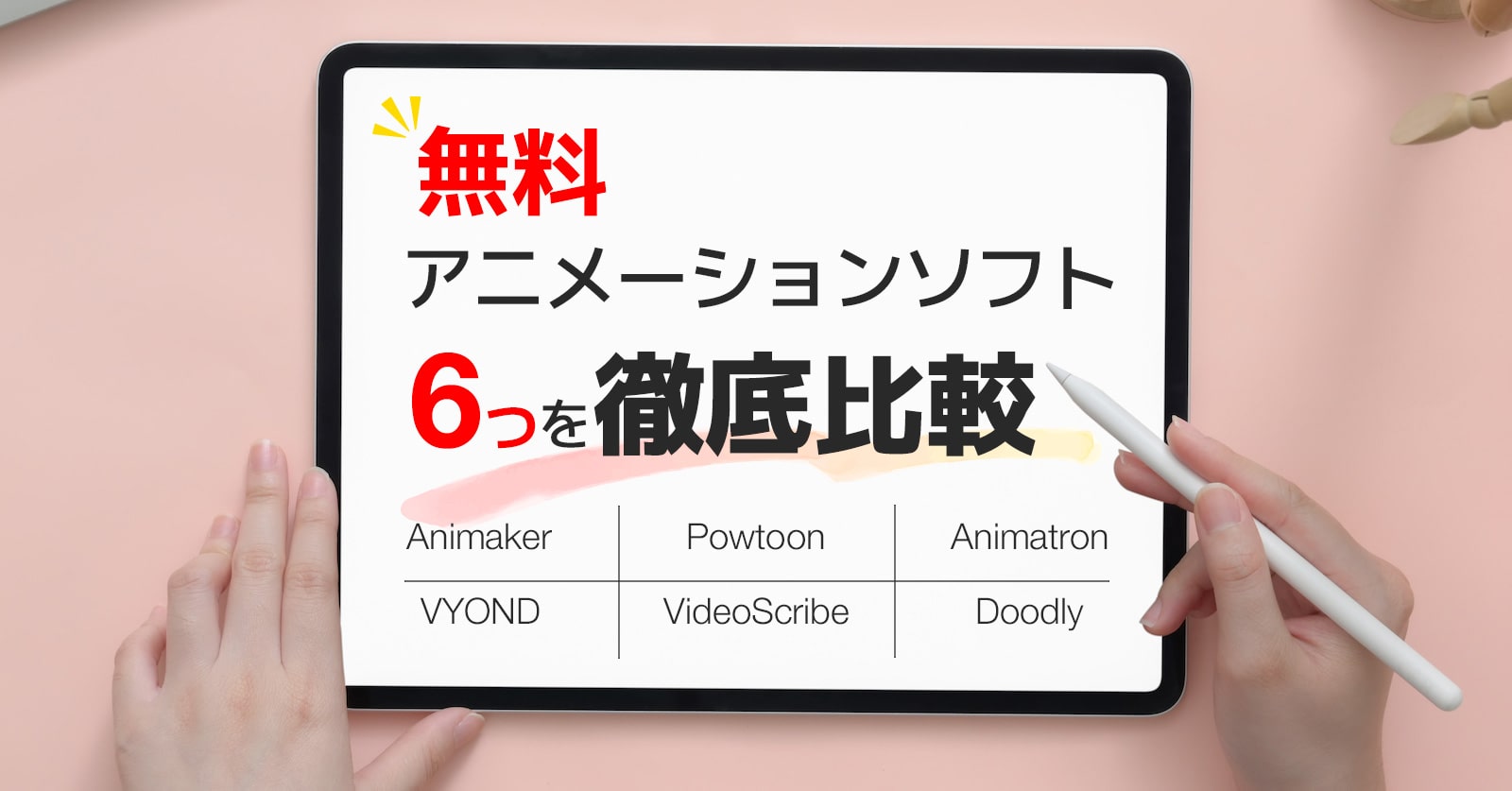
最近人気の手描きアニメーション。
画面に何が描かれていくか、気になってつい見てしまいますよね。
無料で手描きアニメーションを作る方法は2つあります。
手書きで描く様子を撮影する方法と、無料の制作ソフトを使って作成する方法です。
ソフトを使えば、誰でも簡単に手書き風のアニメーション動画を作れます。
この記事では
- 自分で手描きアニメーションを作りたい
- YouTubeやSNS広告でアニメーション動画を使ってみたい
- 手描きアニメーションを無料で作れるソフトやアプリを知りたい!
という方に向けて、無料で使える手描きアニメーション作成ソフトを6つご紹介します。
手描きアニメーションを作りたいけど、自分で作る時間がない・・
という方は、お気軽にご相談ください。
\ ご相談は無料です! /
無料で使える手描きアニメーション制作ソフト6選を比較
| 製品名 | 無料プラン・無料体験 | 無料版機能制限 | 料金 | 日本語フォント | 特徴 |
|---|---|---|---|---|---|
| Animaker | 無料プランあり | あり | Basic plan $120/年〜 | あり | イラストのアップロードも可能 |
| Powtoon | 無料プランあり | あり | PRO $240/年〜 | あり | イラストのアップロードも可能 |
| Animatron | 無料プランあり | あり | Pro plan $180/年〜 | なし(フォントをアップロードできる) | イラストのアップロードも可能 |
| VYOND | 無料体験14日間 | あり | Essential plan $299/年〜 | あり | アニメーションのソフトで一番人気!イラストのアップロードも可能 |
| VideoScribe | 無料体験7日間 | あり | Monthly plan 6081円/月〜(買い切りプランあり) | あり | ホワイトボードアニメーションに特化したソフト |
| Doodly | 30日間の返金保証あり! | なし | Standard plan $120/年〜(買い切りできるキャンペーンあり) | あり、フォントのインポートも可能 | 背景をホワイトボード、黒板、ガラス、カスタムの4種類から選べる |
無料で使えるホワイトボードアニメーション作成ソフトのおすすめは上記6つです。
どのソフトも使い方は簡単!MAC・Windowsどちらにも対応しているソフトです。
自分で描いたイラストをアップロードすることも可能!
ここからそれぞれのソフトについて詳しく解説していくので、参考にしてください。
1 Animaker(アニメーカー)
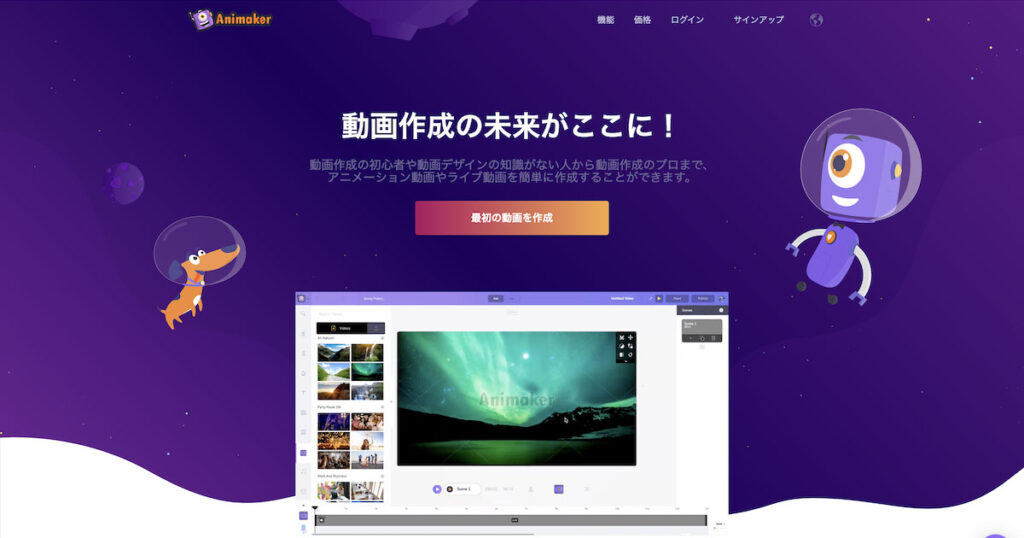
| 公式サイト | https://www.animaker.com/ |
| 無料体験 | 無料版あり(無料版は機能制限あり) |
| 無料版の制限 | 透かしロゴ入り、動画の長さ・ダウンロード数、画質、使える素材数、ストレージ容量など制限あり |
| 料金 | Basic plan $120/年、starter plan $228/年、Pro plan $588/年、無料プランあり |
| 素材 | 5種類のビデオスタイルと120種類のアニメーションが使用できる |
| 日本語フォント | あり |
| 特徴 | イラスト素材をアップロードして使用することも可能 |
Animakerは、無料でプロレベルのアニメーション動画が作れるサービスです。
フリープランの制限は、
- 動画にロゴの透かしとアウトロが入る
- 動画の長さは5分まで、ダウンロードは5本まで
- 使用できる素材数の制限あり
- 動画の品質はHD
- ストレージは2Gまで
制限はありますが、動画のダウンロードや動画をアップロードすることも可能です。
有料プランと同じ機能を使えるので、購入前にどんなことができるか試すのにもピッタリ。
クオリティの高いアニメーション動画を作りたい人向きのソフトです!
2 Powtoon(パウトゥーン)
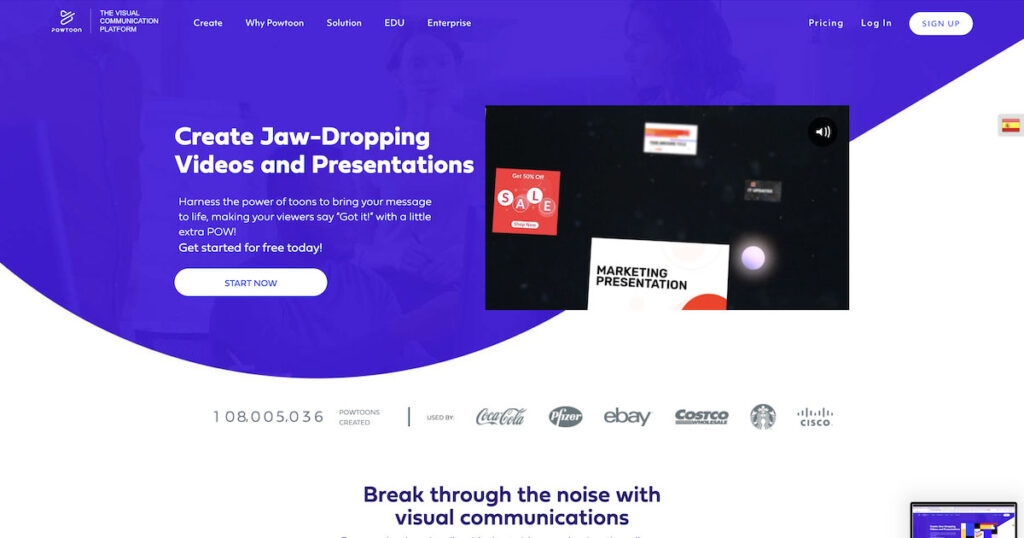
| 公式サイト | https://www.powtoon.com/index/ |
| 無料体験 | 無料版あり(無料版は機能制限あり) |
| 無料版の制限 | 透かしロゴ入り、動画の長さ・ダウンロード数、画質、使える素材数、ストレージ容量など制限あり |
| 料金 | PRO $240/年、PRO+ $720/年、AGENCY $1200/年、無料プランあり |
| 日本語フォント | あり |
| 特徴 | イラスト素材をアップロードして使用することも可能 |
Powtoonは、アメリカの教育現場でも使われているアニメーション動画制作ソフトです。
フリープランの制限は、
- 動画にロゴの透かしが入る
- 動画の長さは3分まで、ダウンロードは不可
- 使用できる素材数の制限あり
- 動画の品質はHD
- ストレージは100MBまで
制限はありますが、どんなことができるのか十分試すことができます。
3 Animatron(アニマトロン)
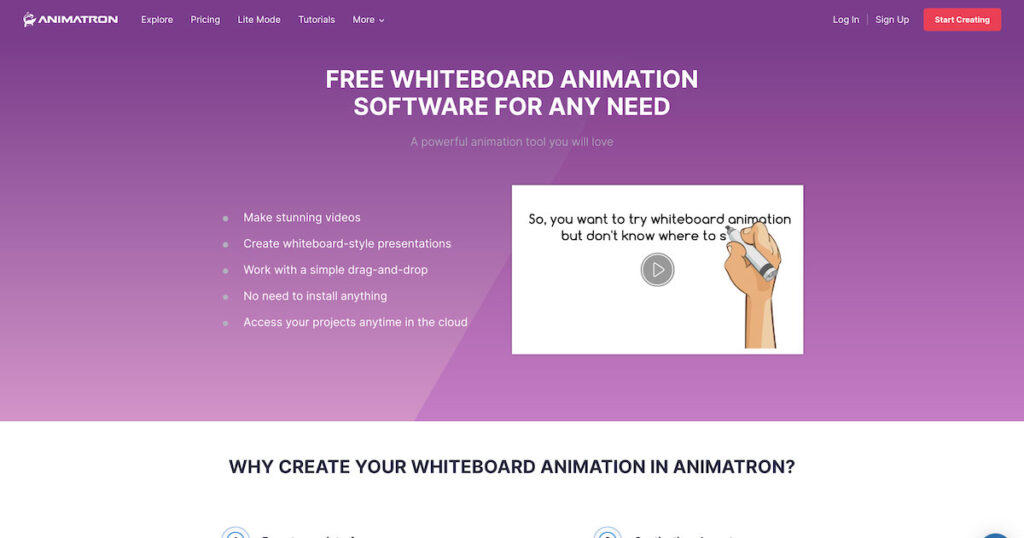
| 公式サイト | https://www.animatron.com/ |
| 無料体験 | 無料版あり(無料版は機能制限あり) |
| 無料版の制限 | 動画の長さは10秒まで、5本まで作成可能 |
| 料金 | Pro plan $180/年、Business plan $360/年、無料プランあり |
| 素材 | 数千種類 |
| 日本語フォント | なし(フォントをアップロードできる) |
| 特徴 | イラスト素材をアップロードして使用することも可能 |
Animatronは、オンラインのアニメーション動画制作ソフトです。
フリープランの制限は
- 動画に透かしロゴが入る
- 動画の長さは10秒まで、5本の動画を作成可能
- 使用できる素材に制限あり
- 動画の品質はSD
- ストレージ2GBまで
動画の尺は10秒と短いですが、無料で使える素材も充実しているのでアプリの使用感を試したり、他のサービスと比較することは可能です!
4 VYOND(ビヨンド)
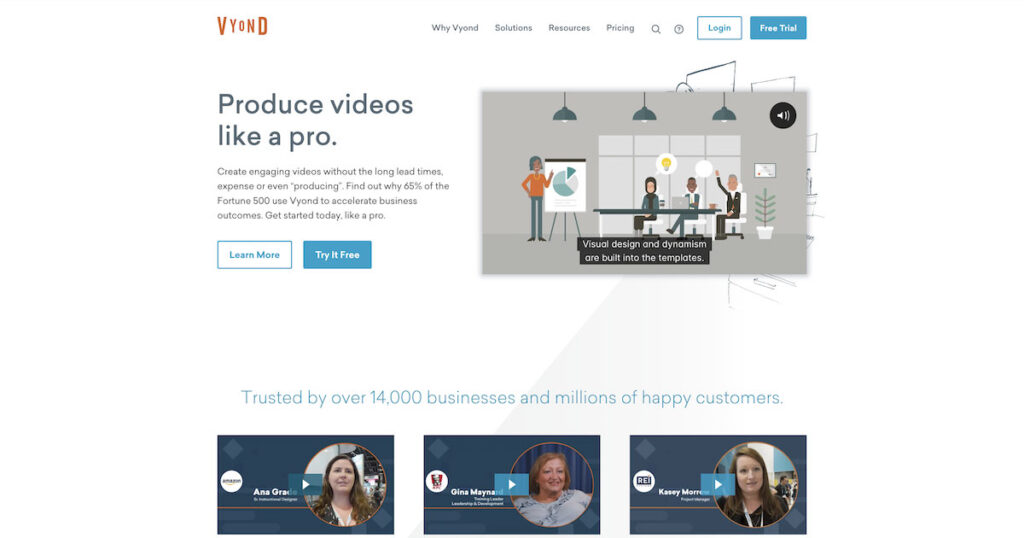
| 公式サイト | https://www.vyond.com/ |
| 無料体験 | 14日間の無料体験あり |
| 無料版の制限 | 動画に透かしロゴが入る、動画のダウンロードは不可 |
| 料金 | Essential plan $299/年、Premium plan $649/年、Professional plan $999/年と値段は高め。 |
| 素材 | 10,000種類以上 |
| 日本語フォント | あり |
| 特徴 | イラスト素材をアップロードして使用することも可能 |
VYONDは、オンライン上でアニメーションを制作するスタイルのソフトです。
ホワイトボードアニメーションの他にもアニメーション制作ができるので人気!
ユーザーが多いので、使い方などの情報もWEB上にたくさんあります。
VYONDには無料プランはありませんが、14日間の無料トライアル期間でお試しできます。
無料トライアル中の制限
- 動画に透かしロゴが入る
- 動画のダウンロード不可
5 VideoScribe(ビデオスクライブ)
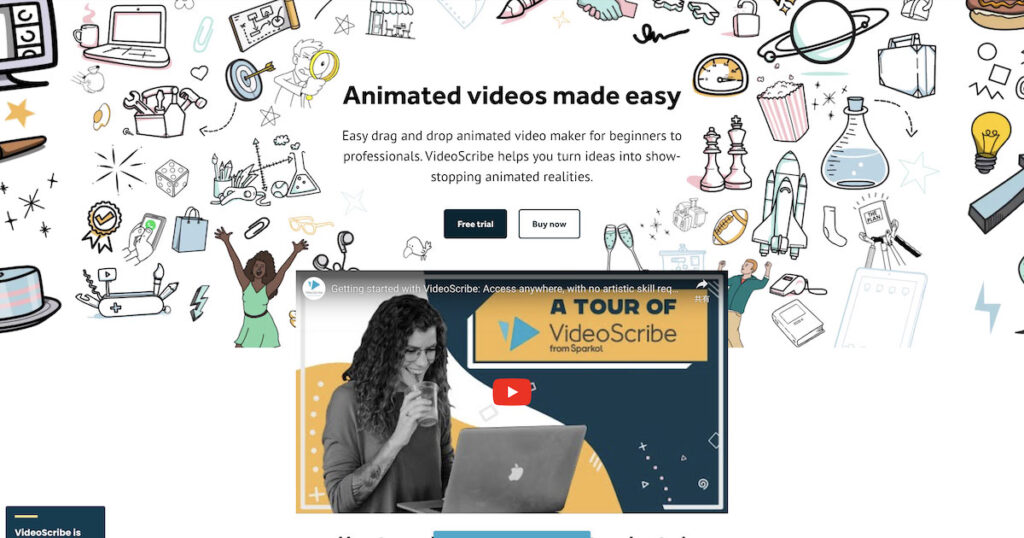
| 公式サイト | https://www.videoscribe.co/ |
| 無料体験 | 7日間の無料体験あり |
| 無料体験の制限 | 動画に透かしロゴが入る、オンラインでのみ使用可能 |
| 料金 | Monthly plan 6081円/月、Anual plan 2183円/月、買い切りプランあり |
| 素材 | 約6,000種類 |
| 日本語フォント | あり |
| 特徴 | 独特な動き方で表現ができる、2つのイラストを同時に動かすことができない |
VideoScribeは、ホワイトボードアニメーションに特化したソフトで、VYONDと共に人気です。
パソコンにインストールして作業します。
無料プランはありませんが、7日間の無料トライアル期間で試しに作ることができます。
無料トライアル中の制限
- 動画に透かしロゴが入る
- オンラインでのみ使用可能(動画のダウンロードができない)
6 Doodly(ドードリー)
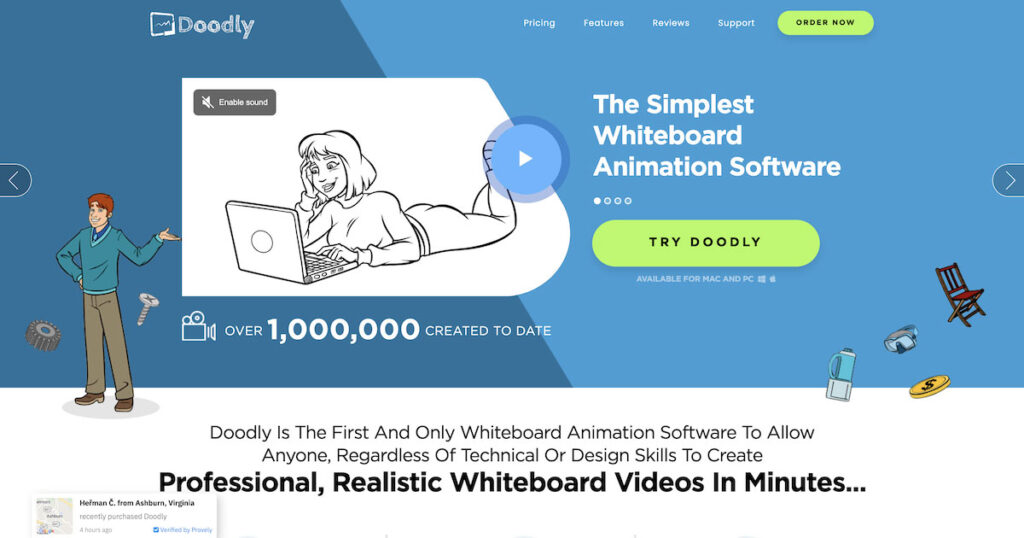
| 公式サイト | https://www.doodly.com/ |
| 無料体験 | なし(30日間の返金保証を利用してお試し!) |
| 料金 | Standard plan $120/年、Enterpraise plan $480/年、買い切りできるキャンペーンあり |
| 素材 | 数千種類(料金プランにより異なる) |
| 日本語フォント | あり、フォントをインポートして使用可能 |
| 特徴 | ホワイトボード、黒板、ガラス、カスタムの4種類から背景を選べる |
Doodlyは、日本ではまだ珍しいですが、海外で人気のアニメーション制作ソフトです。
無料プランも無料期間もありませんが、30日間の返金保証を利用すれば費用もかかりません。
購入後に機能制限がない状態で作れるので、アニメーションでどんなことができるのかじっくり試したい人にオススメです!
手描きアニメーションを作りたいけど、自分で作る時間がない・・
という方は、お気軽にご相談ください。
\ ご相談は無料です! /
手描きアニメーションの詳しい作り方についてはこちらの記事でご紹介しています

手描きアニメーションの効果や活用方法についてはこちらの記事で詳しくご紹介しています。

手描きアニメーション制作に関するQ&A

- 手描きアニメーションはPowerPointでも作れる?
- 手描きアニメーションはipadで作れる?
- 手描きアニメーションはFilmoraで作れる?
- 手描きアニメーションはiPhoneで作れる?
手描きアニメーション制作に関する内容で、質問が多いものをまとめてみました。
これからそれぞれの質問に対して解説します。
手描きアニメーションはPowerPointでも作れる?
手描きアニメーションは、PowerPoint(パワーポイント)のアニメーション機能を使って作れます。
テキストや画像の挿入・装飾も簡単にできるので、簡単にホワイトボードアニメーション風のプレゼンテーションが出来上がります。
PowerPointを普段から使う人やPCに入ってる人にはおすすめです。
手の画像を使用すると、手で書いている風の表現も可能です。
ビジネスのプレゼンにも活用できそうですね!
手描きアニメーションはiPadで作れる?
手描きアニメーションは、iPadだけで作れます。
Keynote(キーノート)でアニメーション機能を使えば、iPadだけで手描きアニメーション風のプレゼンテーションができます。
作り方は簡単!文字や画像を挿入し、アニメーションで動きをつけていきます。
ペンを持った手の画像を使用すれば書いている風の表現もできます。
iPadにはAdobeのIllustratorや無料のibisPaint(アイビスペイント)などのお絵かきアプリがたくさんあるので、お絵かきアプリで描いたイラストを追加して作ったりすることも簡単!
iPadを持っている方は、便利なアプリやツールと合わせて試してみてください!
手描きアニメーションをiPadで作れるアプリをこちらの記事で紹介していますので参考にしてください。

手描きアニメーションはFilmoraで作れる?
Filmora(フィモーラ)は、アニメーション作成ができる動画編集ソフトです。
Filmoraでも素材を組み合わせて手書き風アニメーションの表現ができます。
図形や文字、画像に様々な動きをつけて表現したり、手書きしたイラストも読み込んでアニメーションをつけられるので、キャラクターが動くアニメーション動画も作ることができます!
手描きアニメーションはiPhoneで作れる?
手描きアニメーションは、iPhoneだけで作れます。
一番簡単なのは、実際に手書きする様子をiPhoneで撮影して、iMovieなどの動画編集アプリで編集して作成する方法。
前述のVideoScribe AnywhereはiPhoneやスマホで使用することも可能です。
手描きアニメーション制作でお悩みならプロに依頼するのもあり
YouTubeや動画広告など幅広く活用できるアニメーション。
でも、自分で作るのは難しそう・・そんな方はプロに依頼するのもおすすめです。
ユキデザインは、iPadで手書きしたイラスト×制作ソフトを使って手描きアニメーションを制作しています。
手書きならではのあたたかさと親しみやすさのある手描きアニメーションを安価でご提供しています。
手描きアニメーションが気になっている方は、お気軽にご相談くださいね!
手描きアニメーションの制作依頼をした場合の価格相場はこちらの記事を参考にしてください。

まとめ:無料のソフトで手描きアニメーションを作ってみよう!
今回は手描きアニメーションを無料で作れるソフトを6つご紹介しました。
手描きアニメーション制作ソフトは設定画面がシンプルで、初心者でも簡単に操作できるものばかりです。
無料で試せるので、気軽にチャレンジできるのは嬉しいですね!
ただ、手軽に作れる動画だからこそ、差別化が難しい・・
まずは無料お試しで自分に合ったソフトを見極めて、契約するのがおすすめです。
その上でシナリオや素材でオリジナリティを出す方法を考えると良いでしょう。
無料のソフトを使って、手描きアニメーション動画作りにチャレンジしてくださいね!
手描きアニメーションを作りたいけど、自分で作る時間がない・・
という方は、お気軽にご相談ください。
\ 手描きアニメーションを作りたい! /
